Android 10: i gesti che dovete conoscere


Android 10 ha iniziato a girare e una delle modifiche chiave dell'aggiornamento software è il miglioramento del controlli dei gesti. Occorre un po' di tempo prima di prenderci la mano se si è abituati al vecchio sistema di navigazione ma dopo non riuscirete più a tornare indietro. Ecco la lista dei gesti da utilizzare su Android 10!
Scorciatoie:
- Attivare la navigazione tramite gesti
- I gesti base
- Accedere al menu delle applicazioni
- Come passare rapidamente tra due applicazioni recenti
- Perché questi gesti non funzionano sul mio Android?
Come attivare la navigazione tramite gesti
La navigazione basata sui gesti è molto più facile e più fluida una volta che si allena la memoria muscolare al nuovo sistema. Dopo pochi giorni alle prese con i gesti vi chiederete voi stessi come avete potuto vivere senza! Per attivare la navigazione tramite gesti su uno smartphone con Android 10 dovrete:
- Accedete a Impostazioni>Sistema
- Selezionate Gesti>Navigazione di sistema
- Selezionate Navigazione gesti
- Potrete anche regolare la sensibilità dei gesti selezionando l'icona dell'ingranaggio
Questi passaggi sono stati eseguite su Google Pixel 3a; su altri dispositivi potrebbero differire leggermente.
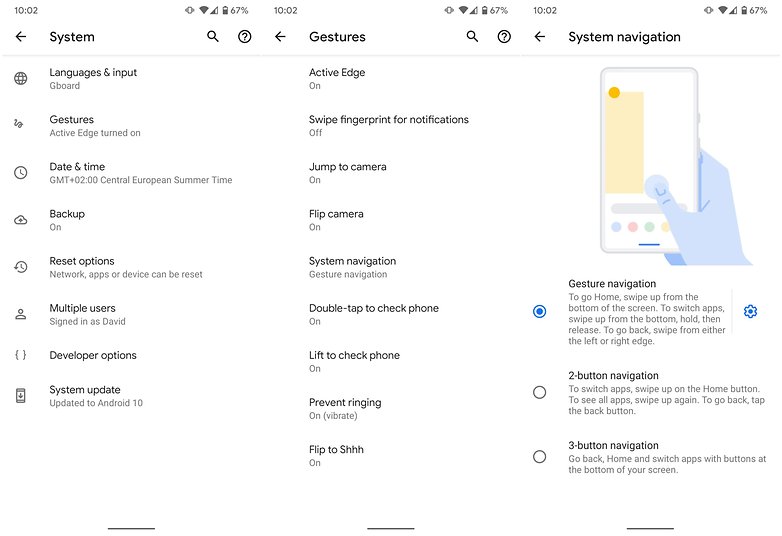
I gesti base di Android 10
Una volta attivata la navigazione dei gesti, prima di potervi destreggiare agevolmente con lo smartphone, dovete sapere che:
- Per passare alla schermata iniziale occorre uno swipe dal basso verso l'alto
- Per tornare indietro occorre uno swipe da destra o sinistra verso l'interno
- Per accedere al multitasking occorre uno swipe dal basso verso l'alto e tenere premuto per un secondo; qui potrete scorrere le applicazioni aperte
- Per aprire rapidamente Google Assistant occorre uno swipe verso il basso in direzione dell'angolo sinistro o destro del display.
Come visualizzare il menu delle applicazioni
Una volta in un'applicazione, come Gmail o Google Maps, è possibile accedere al menu dell'applicazione senza dover accedere al menu hamburger in alto a sinistra del display. Risulta particolarmente utile se si dispone di uno smartphone con un ampio display come ad esempio un Pixel 3 XL o Pixel 3a XL.
- Per accedere al menu dell'applicazione occore uno swipe con due dita da sinistra a destra dal lato dello schermo
Ricordate che lo swipe con un solo dito vi riporterà indietro. Se puntare due dita sul display vi viene scomodo utilizzando lo smartphone con una mano sola, potrete aprire il menu dell'applicazione con uno swipe da sinistra a destra e poi verso l'alto, eseguendo con un angolo di 45° (può facile a farsi che a dirsi). Occorre un po' di pratica!
Come passare rapidamente tra due app recenti
Se desiderate passare rapidamente dall'applicazione che avete attualmente aperta all'ultima applicazione utilizzata, Android 10 vi viene in aiuto. Abbiamo già visto questo tipo di funzionalità in passato su Google e su altri produttori che lo consentivano con un doppio tap. Su Android 10 dovrete:
- Fare uno swipe verso destra attraverso la barra in basso per passare rapidamente all'applicazione che stavate utilizzando in precedenza
Questo gesto funziona sia dall'interno di un'altra applicazione che dalla schermata iniziale. È incredibilmente utile quando si desidera copiare e incollare contenuti tra le applicazioni o controllare rapidamente WhatsApp mentre si legge un articolo in Chrome o una mail.
Perché questi gesti non funzionano sul mio dispositivo?
I nuovi gesti di Android 10 funzionano su smartphone con software Stock Android o Android One. Ciò significa che i telefoni Google Pixel sono supportati, naturalmente, così come alcuni altri dispositivi come i Nokia. I brand che personalizzano il software per Android, come Samsung con OneUI, offrono dei gesti dedicati per la navigazione. In linea di massima sono tutti molto simili ma vi sono delle differenze che vanno considerate da interfaccia a interfaccia.
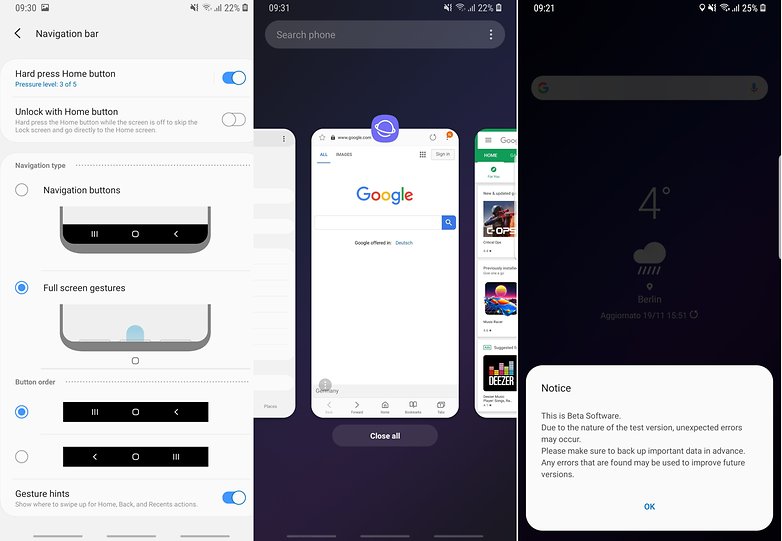
Potrete incorrere in alcuni problemi se utilizzate un launcher di terze parti realizzato per il precedente sistema di navigazione. Google sta lavorando per integrare i suoi gesti sui launcher ma non sappiamo ancora quando saranno disponibili.
Avete provato i nuovi gesti di Android 10? Come li trovate?

